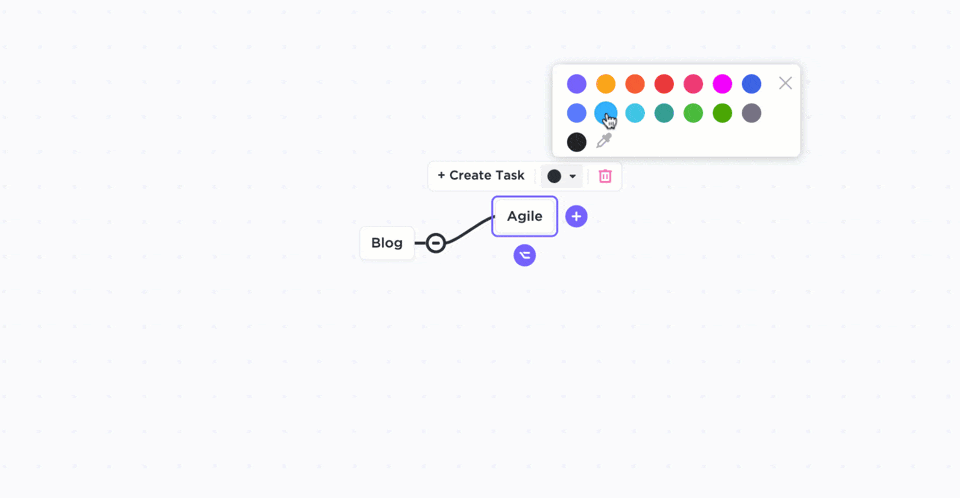Ammettiamolo. Il vostro cervello elabora ogni giorno tonnellate di informazioni e idee. 🧠
Se siete Sherlock Holmes, potreste creare un palazzo della mente per organizzare tutte queste informazioni nella vostra testa.
Ma per il resto di noi, la creazione di semplici mappe mentali è un'ottima soluzione Excel da fare.
Potete creare mappe mentali per visualizzare le vostre idee e trarne utili indicazioni.
In questo articolo vi mostreremo come creare una mappa mentalein Excel . Quindi evidenzieremo i suoi svantaggi e vi darà un'eccellente alternativa per la creazione di mappe mentali interattive .
Iniziamo!
Cos'è una Mappa Mentale in Excel?
A mappa mentale è un tipo di diagramma gerarchico costruito attorno a un concetto centrale. Invece di inserire i dati in tabelle di base, aiuta a visualizzare, analizzare e organizzare le informazioni in modo non lineare.
guardate alcuni fantastici diagrammi gerarchici
{\a6}() https://clickup.com/it/blog/24660/esempi-di-mappe-mentali/ esempi di mappe mentali qui _*/%href/**_
.
Sherlock crea una rete di idee nella sua mente e le mappe mentali sono qualcosa di simile.
/$$$img/ https://clickup.com/blog/wp-content/uploads/2021/11/image7.gif Sherlock Holmes che pensa /$$$img/
Vorrei che tutti avessimo una soffitta per il cervello come la sua. 😮💨
Ora, quando si crea questo diagramma gerarchico in Excel si ottiene una Mappa mentale in Excel.
In sostanza, una mappa mentale di Excel consiste in un'idea centrale da cui si diramano tonnellate di sotto-idee correlate. Ognuna di queste idee secondarie ha delle idee secondarie proprie che si ramificano in altre idee secondarie... e così via.
Ma non perdetevi nei rami.
Usciamo dal cervello simpatico di Sherlock e passiamo a una mappa mentale di Excel.
Una mappa mentale di Excel ha alcune caratteristiche comuni:
- Concetto centrale o idea principale
- I sottoargomenti fluiscono come rami del concetto centrale
- Ogni ramo copre un'immagine o una parola chiave
- I rami formano una rete di nodi in connessione tra loro
- Vengono utilizzati colori diversi per evidenziare un'immagine distintaconcetto distinto all'interno della Mappa Disegnare una mappa mentale sembra divertente, vero?
Scopriamo come creare una mappa mentale in Excel.
Come creare una mappa mentale in Excel?
Esistono due modi per creare una mappa mentale in Excel:
- Utilizzando la Libreria delle forme
- Utilizzando SmartArt
Seguite questi passaggi per creare una mappa mentale in Microsoft Excel e visualizzare l'idea o il concetto centrale.
A. Uso delle forme Microsoft Office offre una libreria Shapes per aggiungere box, cerchi, frecce, ecc. che possono essere utilizzati per creare mappe mentali nei fogli di calcolo.
Supponiamo di voler creare una mappa mentale per il "Progetto X", che includa l'ambito, gli obiettivi, il budget e così via.
Ecco come utilizzare le forme per creare questa mappa mentale in Excel:
Passaggio 1: aprire un nuovo foglio Excel
Aprite Excel e selezionate una cartella di lavoro vuota per iniziare a lavorare su un nuovo file.
È anche possibile aggiungere una mappa mentale a un file esistente aggiungendo un nuovo foglio utilizzando l'icona $$a presente nella parte inferiore del foglio Excel.
/$$$img/ https://clickup.com/blog/wp-content/uploads/2021/11/image20-1400x788.png Foglio di calcolo Excel vuoto /$$$img/
Passaggio 2: aprire il menu Forme
Per aggiungere una forma, fare clic sulla scheda Inserisci. Si trova sulla barra multifunzione verde, accanto alla scheda Home. Quindi, selezionare Forme e apparirà un menu a discesa.
/$$$img/ https://clickup.com/blog/wp-content/uploads/2021/11/image3-1400x788.png Menu Forme in un foglio di calcolo Excel /$$$img/
Passaggio 3: disegnare le forme
Selezionate una forma che vi piace, quindi fate clic e trascinatela per disegnarla in qualsiasi punto del foglio.
Qui abbiamo usato un rettangolo arrotondato, ma siete liberi di selezionare la forma che preferite!
/$$$img/ https://clickup.com/blog/wp-content/uploads/2021/11/image11.gif Disegnare forme in un foglio di calcolo Excel /$$$img/
Il passaggio successivo consiste nell'aggiungere forme che si ramo da questa forma centrale o "idea centrale"
Ecco come procedere:
Seguite lo stesso procedimento del Passo 2 per selezionare e disegnare le forme che si diramano.
Qui abbiamo creato sei nuovi Box, ma se ne possono aggiungere quanti se ne vogliono. Posizionateli intorno al box centrale nel modo in cui volete che si rami.
/$$$img/ https://clickup.com/blog/wp-content/uploads/2021/11/image9-1400x788.png Box in un foglio di calcolo Excel /$$$img/
Passaggio 4: formattare le forme
È possibile selezionare il colore di ogni forma per rappresentare un concetto distinto.
Da fare, selezionare la forma e fare clic sulla scheda Formato sulla barra multifunzione verde in alto.
Selezionare il colore desiderato dalla sezione Stili di forma. Da questa sezione si possono anche dare effetti alle forme o scegliere un contorno per le forme.
/$$$img/ https://clickup.com/blog/wp-content/uploads/2021/11/image19-1400x788.png Formattare le forme in un foglio di calcolo Excel /$$$img/
Passaggio 5: collegare le forme con le linee
Una volta modificati i colori, è possibile collegare le forme alla forma centrale utilizzando delle linee. L'opzione Linee si trova nella scheda Forme.
È sufficiente trascinare e disegnare ogni linea nel modo in cui si sono aggiunte le forme in precedenza.
/$$$img/ https://clickup.com/blog/wp-content/uploads/2021/11/image2.gif Connessione di forme tramite linee in Excel /$$$img/
Da fare anche per le altre forme.
È anche possibile colorare queste linee con la stessa scheda Formato sulla barra multifunzione verde. L'uso dei colori aiuta a tenere traccia dei diversi percorsi di monitoraggio.
Alla fine, la mappa dovrebbe avere un aspetto simile a questo:
/$$$img/ https://clickup.com/blog/wp-content/uploads/2021/11/image4-1400x788.png Mappa Mentale in Excel /$$$img/
Passaggio 6: aggiungere il testo
Ora è necessario riempire le forme con le idee.
Da fare facendo doppio clic su una forma per aggiungere o modificare il testo.
Poiché questa mappa mentale riguarda il "Progetto X", la casella centrale riporterà il nome del progetto. Gli altri Box conterranno idee come lo scopo, gli obiettivi, l'analisi dei rischi, ecc.
/$$$img/ https://clickup.com/blog/wp-content/uploads/2021/11/image17.gif Aggiunta di testo alle mappe mentali in Excel /$$$img/
Passaggio 7: espandere la mappa mentale
Continuate a usare il menu Forme per aggiungere altre linee e forme per espandere la vostra mappa mentale. Non c'è limite alla grandezza della vostra mappa mentale.
Proprio come non c'è limite alle possibilità quando Sherlock risolve un caso!
/$$$img/ https://clickup.com/blog/wp-content/uploads/2021/11/image5-1400x788.png Aggiunta di linee e forme nelle mappe mentali in Excel /$$$img/
Ecco come creare con successo una mappa mentale in Excel usando Forme.
Ora esploriamo la seconda opzione.
B. Utilizzo di SmartArt
È possibile utilizzare SmartArt per visualizzare le informazioni e le idee scegliendo un layout adatto al proprio concetto.
Tuttavia, si tratta di modelli rigidi e difficili da modificare.
Come gli strani modi di risolvere i casi di Sherlock, difficili da modificare per quanto Watson ci provi. 🤷♂️
Tuttavia, ecco i passaggi per creare una mappa mentale usando SmartArt:
Passaggio 1: aprire un foglio di lavoro Excel
Aprite il foglio di lavoro di Excel in cui volete inserire la mappa mentale.
Passaggio 2: aggiungere SmartArt
Selezionare Insert > SmartArt e scegliere un grafico SmartArt adatto dal menu Hierarchia o Relazioni.
Per questo esempio, abbiamo scelto un elenco radiale.
/$$$img/ https://clickup.com/blog/wp-content/uploads/2021/11/image6.gif Utilizzo di SmartArt in Excel /$$$img/
Passaggio 3: aggiungere testo
Fare clic sull'icona della piccola freccia a sinistra del grafico per aprire il pannello di testo e modificare il testo. È anche possibile fare doppio clic su [TESTO] per aggiungere dati.
/$$$img/ https://clickup.com/blog/wp-content/uploads/2021/11/image18.gif Aggiunta di testo in Excel /$$$img/
Passo 4: espandere la mappa
Per aggiungere altre forme alla mappa, selezionare il grafico > fare clic su Invio nel riquadro testo per aggiungere altre righe. SmartArt aggiungerà automaticamente una forma sotto la riga selezionata.
/$$$img/ https://clickup.com/blog/wp-content/uploads/2021/11/image12.gif Espansione della mappa in Excel /$$$img/
Un'altra opzione è la selezione del Box attorno al quale si vogliono aggiungere le forme.
Da fare, fare clic su Aggiungi forma nella scheda Disegno di Strumenti SmartArt.
/$$$img/ https://clickup.com/blog/wp-content/uploads/2021/11/image14-1400x788.png Aggiunta di forme in Excel /$$$img/
Ecco fatto! La mappa mentale di Excel è pronta per essere utilizzata. 🙌
Ma non pensate che entrambi gli approcci siano piuttosto faticosi?
Indovinate un po'?
Potete evitare di creare una mappa mentale da zero in Microsoft Excel installando alcuni plug-in per mappe mentali come Diagrammi Lucidchart , Diagram Master e Big Picture.
Questi componenti aggiuntivi possono soddisfare le vostre esigenze di mappatura mentale per un po', ma alla fine vi accorgerete che Excel è gravemente insufficiente su diversi punti.
Contenuti correlati 👉_
[Come creare una Mappa Mentale in Word](https://clickup.com/it/blog/34254/come-creare-una-mappa-mentale-in-word/): creare elenchi di attività complesse per tenere traccia del lavoro terminato
- Blocco note : annotare le proprie idee, creare liste di controllo personali e prendere appunti illimitati in qualsiasi browser
- Dashboard **Selezionare più di 50 varianti di widget che forniscono istantaneamente dati per qualsiasi attività o informazione desiderata
- Visualizzazioni : selezionare diverse visualizzazioni, come ad esempioVista Bacheca,Vista Riquadro,Visualizzazione del Calendario,Grafico Gantt, Carico di lavoro, ecc.
- Automazioni **Automazione di attività ripetitive con oltre 50 comandi di automazione del flusso di lavoro precostituiti
- Integrazioni : integrano app di lavoro comeGoogle Drive,Dropbox,Zoom, ecc. nell'area di lavoro di ClickUp
Chi risolverà meglio il caso delle mappe mentali: Excel o ClickUp?
Non è necessario essere Sherlock Holmes per risolvere questo caso! 🕵️♂️
Certo, Excel è un programma di foglio di calcolo ampiamente utilizzato ma non è uno strumento per le mappe mentali.
Si può solo manipolare per crearne una.
Utilizzate invece ClickUp, un potente strumento per la creazione di mappe mentali strumento per il project management per creare mappe mentali a flusso libero in pochi secondi.
Ma non è qui che ci fermiamo.
ClickUp ha un lungo elenco di funzionalità, come Blocco Note, Lista di controllo, Vista Documento, Docs e altre ancora, che possono contribuire a decuplicare la vostra produttività. Entrate gratis su ClickUp per utilizzare le mappe mentali e visualizzare ogni giorno idee straordinarie.
/$$$img/ https://clickup.com/blog/wp-content/uploads/2021/11/image8.gif Sherlock Holmes dice: "Non me lo perderei per nulla al mondo" /$$$img/
letture correlate:**_